Tabla de contenido
El tutorial muestra cómo cambiar el separador CSV al importar o exportar datos a/desde Excel, para que pueda guardar su archivo en el formato de valores separados por comas o valores separados por punto y coma.
Excel es diligente. Excel es inteligente. Examina a fondo la configuración del sistema de la máquina en la que se está ejecutando y hace todo lo posible por anticiparse a las necesidades del usuario... muy a menudo con resultados decepcionantes.
Imagínate esto: quieres exportar tus datos de Excel a otra aplicación, así que vas a guardarlos en el formato CSV que admiten muchos programas. Sea cual sea la opción CSV que utilices, el resultado es un archivo delimitado por punto y coma en lugar del separado por comas que realmente querías. La configuración es la predeterminada, y no tienes ni idea de cómo cambiarla. No te rindas! No importa lo oculta que esté la configuración, te mostraremos una manera delocalízalo y adáptalo a tus necesidades.
Qué delimitador utiliza Excel para los archivos CSV
Para tratar los archivos .csv, Microsoft Excel utiliza la función Separador de listas definido en la configuración regional de Windows.
En Norteamérica y algunos otros países, el separador de listas por defecto es un coma para obtener un CSV delimitado por comas.
En los países europeos, se reserva una coma para el símbolo decimal, y el separador de listas se establece generalmente en punto y coma Por eso el resultado está delimitado por punto y coma CSV.
Para obtener un archivo CSV con otro delimitador de campos, aplique uno de los métodos descritos a continuación.
Cambiar el separador al guardar un archivo Excel como CSV
Cuando guarda un libro de trabajo como archivo .csv, Excel separa los valores con su valor predeterminado Separador de listas Para forzarlo a utilizar un delimitador diferente, siga los siguientes pasos:
- Haga clic en Archivo > Opciones > Avanzado .
- En Opciones de edición borrar el Utilizar separadores de sistemas casilla de verificación.
- Cambiar el valor predeterminado Separador decimal Como esto cambiará la forma en que se muestran los números decimales en las hojas de cálculo, elija una opción diferente. Separador de miles para evitar confusiones.
Dependiendo del separador que desee utilizar, configure los ajustes de una de las siguientes maneras.
Para convertir un archivo Excel en CSV delimitado por punto y coma Esto hará que Excel utilice un punto y coma para el signo Separador de listas (delimitador CSV):
- Establecer Separador decimal a la coma (,)
- Establecer Separador de miles a punto (.)

Para guardar el archivo Excel como CSV delimitado por comas Esto hará que Excel utilice una coma para el signo Separador de listas (delimitador CSV):
- Establecer Separador decimal a punto (.)
- Establecer Separador de miles a la coma (,)

Si desea cambiar un separador CSV sólo para un archivo archivo específico y, a continuación, marque la casilla Utilizar la configuración del sistema después de exportar el libro de Excel a CSV.
Nota. Obviamente, los cambios que ha realizado en Opciones de Excel son limitado a Excel Otras aplicaciones seguirán utilizando el separador de lista predeterminado definido en la configuración regional de Windows.
Cambiar el delimitador al importar CSV a Excel
Existen varias formas de importar archivos CSV a Excel. La forma de cambiar el delimitador depende del método de importación que haya elegido.
Indicar el separador directamente en el archivo CSV
Para que Excel pueda leer un archivo CSV con un separador de campos utilizado en un archivo CSV determinado, puede especificar el separador directamente en ese archivo. Para ello, abra el archivo en cualquier editor de texto, por ejemplo el Bloc de notas, y escriba la cadena siguiente antes de cualquier otro dato:
- Para separar valores con coma: sep=,
- Para separar valores con punto y coma: sep=;
- Para separar valores con un tubo: sep=
Del mismo modo, puede utilizar cualquier otro carácter para el delimitador: sólo tiene que escribir el carácter después del signo de igualdad.
Una vez definido el delimitador, puede abrir su archivo de texto en Excel como lo haría normalmente, desde el propio Excel o desde el Explorador de Windows.
Por ejemplo, para abrir correctamente un delimitado por punto y coma CSV en Excel, indicamos explícitamente que el separador de campos es un punto y coma:
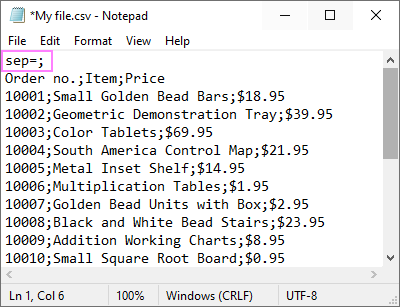
Elegir delimitador en el Asistente de importación de texto
Otra forma de manejar un archivo csv con un delimitador diferente del predeterminado es importar el archivo en lugar de abrirlo. En Excel 2013 y anteriores, eso era bastante fácil de hacer con la función Asistente de importación de texto que residen en el Datos en la pestaña Obtener datos externos A partir de Excel 2016, el asistente se elimina de la cinta de opciones como función heredada. Sin embargo, puede seguir utilizándolo:
- Activar la función Desde texto (Legacy).
- Cambie la extensión del archivo de .csv a .txt y, a continuación, abra el archivo txt desde Excel. Esto iniciará el programa Asistente para importar texto automáticamente.
En el paso 2 del asistente, se le propone elegir entre los delimitadores predefinidos (tabulador, coma, punto y coma o espacio) o especificar uno personalizado:

Especificar delimitador al crear una conexión Power Query
Microsoft Excel 2016 y versiones superiores ofrecen otra forma sencilla de importar un archivo csv: conectándose a él con la ayuda de Power Query. Al crear una conexión de Power Query, puede elegir el delimitador en la ventana de diálogo Vista previa:

Cambiar globalmente el separador CSV por defecto
Para cambiar el valor predeterminado Separador de listas no sólo para Excel sino para todos los programas instalados en tu ordenador, esto es lo que tienes que hacer:
- En Windows, vaya a Panel de control > Región Para ello, basta con escribir Región en el cuadro de búsqueda de Windows y, a continuación, haga clic en Configuración regional .





Para que este cambio funcione, el Separador de listas no debe ser el mismo como Símbolo decimal .
Cuando haya terminado, reinicie Excel para que pueda recoger los cambios.
Notas:
- La modificación de la configuración del sistema provocará un cambio global en su ordenador que afectará a todas las aplicaciones y a toda la salida del sistema. No haga esto a menos que esté 100% seguro de los resultados.
- Si el cambio del separador ha afectado negativamente al comportamiento de alguna aplicación o ha causado otros problemas en su máquina, deshacer los cambios Para ello, pulse el botón Restablecer en el botón Personalizar formato Esto eliminará todas las personalizaciones que haya realizado y restablecerá la configuración predeterminada del sistema.
Cambiar el separador de listas: antecedentes y consecuencias
Antes de cambiar el Separador de listas en su máquina, le animo a que lea detenidamente esta sección, para que comprenda perfectamente los posibles resultados.
En primer lugar, hay que tener en cuenta que, dependiendo del país, Windows utiliza diferentes separadores por defecto. Esto se debe a que los números grandes y los decimales se escriben de diferentes maneras en todo el mundo.
En Estados Unidos, Reino Unido y algunos otros países de habla inglesa, como Australia y Nueva Zelanda, se utilizan los siguientes separadores:
Símbolo decimal: punto (.)
Símbolo de agrupación de cifras: coma (,)
Separador de lista: coma (,)

En la mayoría de los países europeos, el separador de listas por defecto es un punto y coma (;) porque se utiliza una coma como punto decimal:
Símbolo decimal: coma (,)
Símbolo de agrupación de cifras: punto (.)
Separador de lista: punto y coma (;)

Por ejemplo dos mil dólares y cincuenta centavos se escribe en distintos países:
EE.UU. y Reino Unido: 2.000,50 dólares
UE: 2.000,50 DÓLARES
¿Qué relación tiene todo esto con el delimitador CSV? La cuestión es que el delimitador Separador de listas (delimitador CSV) y Símbolo decimal deben ser dos caracteres diferentes. Eso significa que hay que establecer el Separador de listas a coma será necesario cambiar el valor por defecto Símbolo decimal (Como resultado, los números se mostrarán de forma diferente en todas tus aplicaciones.
Además, Separador de listas se utiliza para separación de argumentos Una vez que lo cambies, por ejemplo de coma a punto y coma, los separadores de todas tus fórmulas también cambiarán a punto y coma.
Si no está preparado para modificaciones de tal envergadura, entonces cambie un separador sólo para un archivo CSV específico como se describe en la primera parte de este tutorial.
Así es como puedes abrir o guardar archivos CSV con diferentes delimitadores en Excel. Gracias por leer y ¡hasta la semana que viene!

